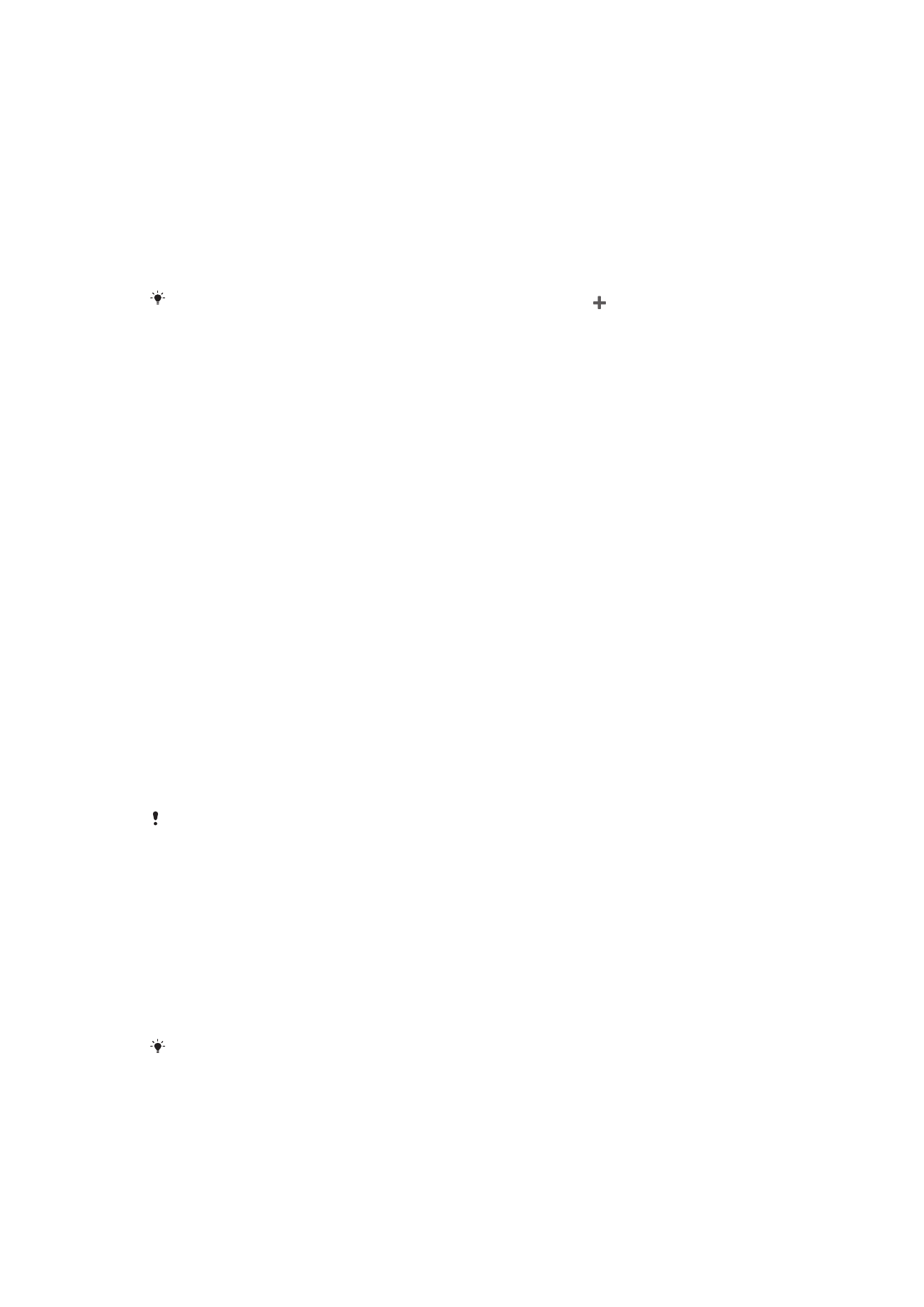
Listes de lecture
À l'écran d'accueil de l'application WALKMAN, vous pouvez créer vos propres listes de
lecture à partir de la musique qui est enregistrée sur votre appareil.
Pour créer vos propres listes de lecture
1
Ouvrez l'écran d'accueil de WALKMAN.
2
Pour ajouter un artiste, un album ou un morceau à une liste de lecture, appuyez
longuement sur le nom de l'artiste ou sur le titre de l'album ou du morceau.
3
Dans le menu qui s'ouvre, tapez sur Ajouter à > Créer nouvelle liste de lecture.
4
Saisissez un nom pour la liste de lecture et tapez sur OK.
Vous pouvez également taper sur la pochette de l'album, puis sur pour créer une nouvelle
liste de lecture.
Pour ajouter des morceaux de musique à une liste de lecture
1
Ouvrez l'écran d'accueil de WALKMAN.
2
Accédez au morceau de musique ou à l'album que vous souhaitez ajouter à une
liste de lecture, puis touchez longuement le titre du morceau de musique ou de
l'album.
3
Tapez sur Ajouter à.
4
Tapez sur le nom de la liste de lecture à laquelle vous souhaitez ajouter l'album ou
le morceau de musique. L'album ou le morceau de musique est ajouté à la liste de
lecture.
Lire vos propres listes de lecture
1
Ouvrez l'écran d'accueil de WALKMAN, puis tapez sur Listes lecture.
2
Sous Listes lecture, tapez sur une liste de lecture.
3
Tapez sur un morceau pour le lire.
Pour retirer un morceau de musique d’une liste de lecture
1
Dans la liste de lecture, appuyez quelques secondes sur le titre du morceau que
vous voulez retirer.
2
Tapez sur Supprimer de la liste de lecture dans la liste qui apparaît.
Supprimer une liste de lecture
1
Ouvrez l'écran d'accueil de WALKMAN, puis tapez sur Listes lecture.
2
Touchez longuement la liste de lecture que vous souhaitez supprimer.
3
Tapez sur Supprimer.
4
Retapez sur Supprimer pour confirmer.
Vous ne pouvez pas supprimer les listes de lecture par défaut.